菜鸟软件园的小编zzz精心为您带来了QQ皮肤修改器制作透明玻璃皮肤、主界面透明皮肤图文教程的教程,希望你们能喜欢!
 晨风QQ透明皮肤修改器2015 4.0 绿色免费版 本软件不需要掌握任何复杂的知识就可以让你瞬间拥有超炫的qq透明皮肤,支持自定义图片,支持多种透明皮肤补丁切换,支持拖放操作,只需要点一下按钮就可以在透明皮肤与默认皮肤中切换。要想拥有一个个性化十足的qq, 中文 / 2.1M 点击下载 >>
晨风QQ透明皮肤修改器2015 4.0 绿色免费版 本软件不需要掌握任何复杂的知识就可以让你瞬间拥有超炫的qq透明皮肤,支持自定义图片,支持多种透明皮肤补丁切换,支持拖放操作,只需要点一下按钮就可以在透明皮肤与默认皮肤中切换。要想拥有一个个性化十足的qq, 中文 / 2.1M 点击下载 >>
其他各个地方也是以这样的方式修改,你需要修改QQ上的哪个地方,就点击修改器的哪个地方即可修改成功。有个地方需要特别说明下,QQ分组图标,一个是修改未打开的时候,一个是修改打开之后的。未打开的就点击修改器分组前面的就可以更换,打开之后的呢,就点击修改器分组后面就可以更换。第三步:很多人喜欢做玻璃皮肤(可以看到桌面的),但是这是需要条件的,一般XP系统的绝对支持,而WIN7系统的就是小之又小的可能了。只可以做些毛玻璃的。那如果你需要做这样的皮肤,就点击修改器的玻璃透明即可。要是不可以的话,你也可以点击QQ右上角的小衣服进入页面,将调节透明这2个
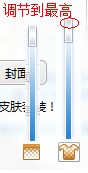
图标(小衣服和正方形)都调到最高处,即可实现的全玻璃,透到桌面的想法。修改全玻璃简单教程修改器上写着 一键透明 和 玻璃透明 。点击玻璃透明即可。另外如果要把个人资料卡修改成透明背景图片,则选择第一个“选择电脑中的图片”或者“查看网上的图片”,如果想把迷你资料卡修改成玻璃透明效果,则点中间的“修改成透明图标”。(但是会有点问题,个人资料窗口会变成黑色的,重新选择其它图片即可恢复。)总之修改个人资料 一定要点击修改器上的个人资料设置才可以更改。
还有一个根据网友提出的问题,我现在简单的说明下、 如果点击了 玻璃透明 ,可为什么登录窗口是透明,而QQ不是呢。 这是因为你把QQ面板的玻璃调节点给关掉了。只要你重新调到最高即可。 还有就是要想把登录窗口的“注册帐号”和“找回密码”修改成其它的图片或者透明掉的话,可以把你想替换的图片命名为:Res#Loginpanel2#zhuce.png以及Res#Loginpanel2#mima.png 设置图标透明化的名称“Res#FaceLogin#btn_set_normal.png”
然后拖到我们的修改器的界面上就可以了。但是这种玻璃,聊天窗口是以白色为底的,到时不要在一直反复的问我了哦。如果你学会了,记得回复哦,如果你觉的哪里不够,也记得回复哦,我会重新编写教程。三克油啦。。。 以下的就是最新修正的QQ玻璃图片,大家做个参考。
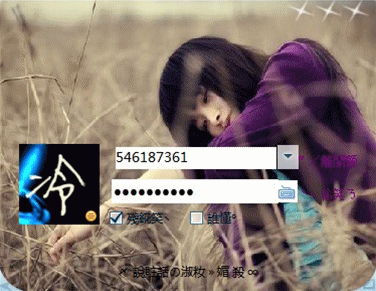
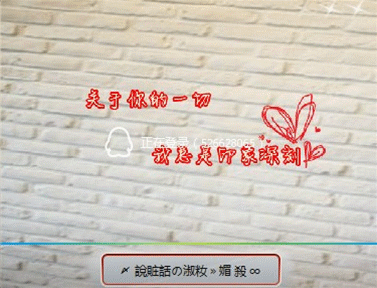
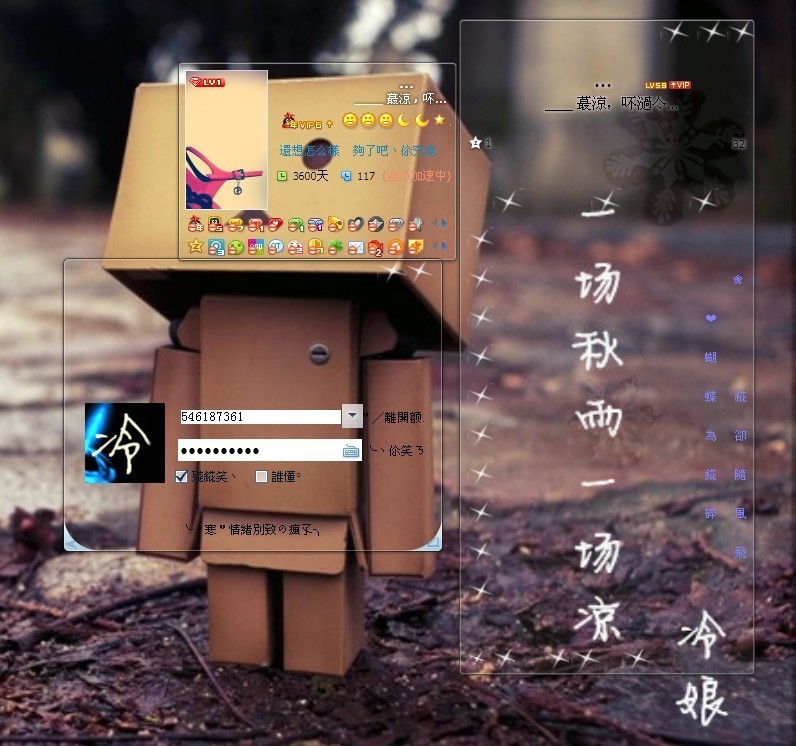
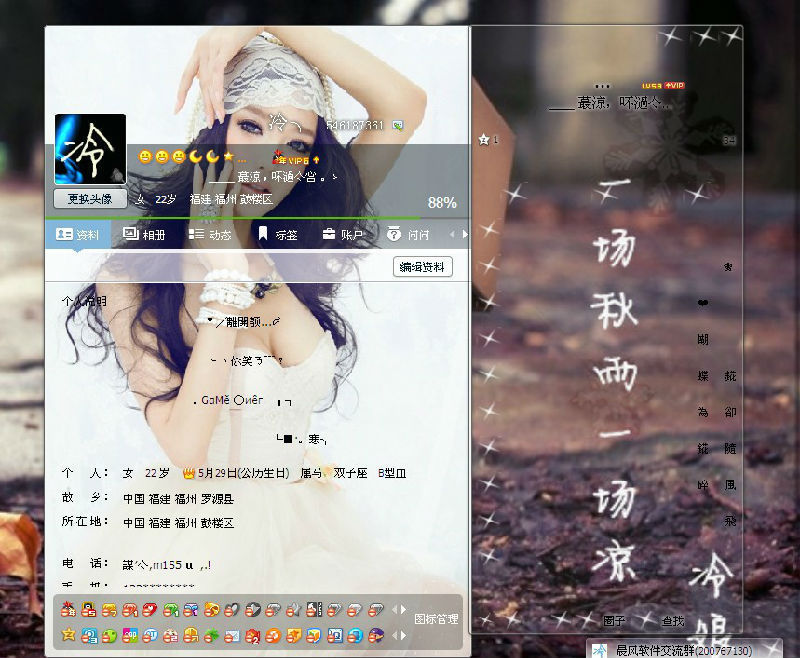
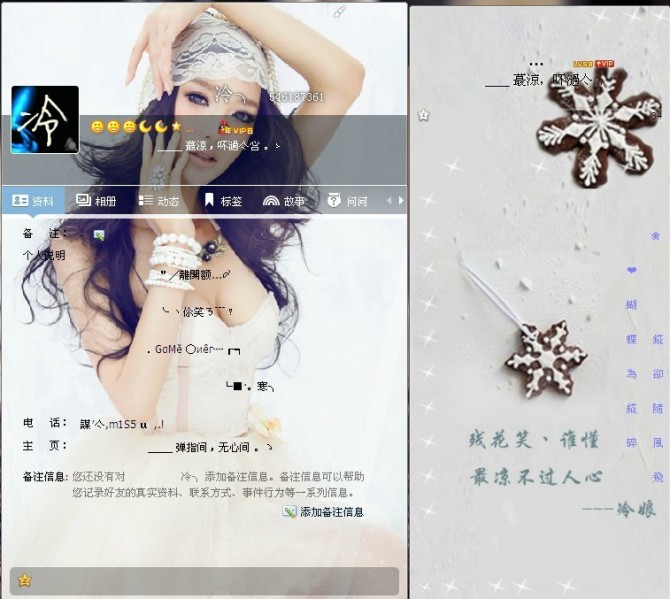
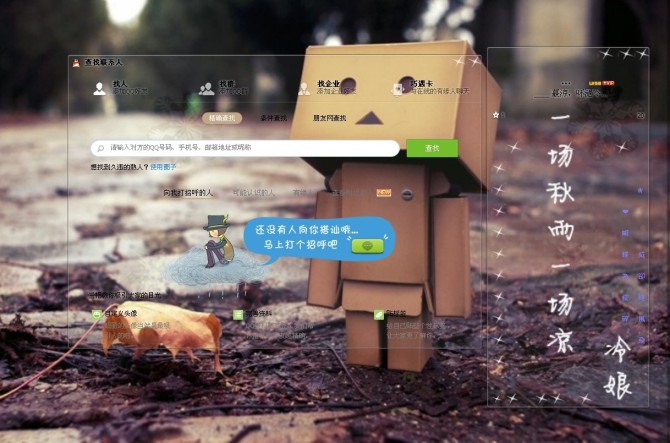
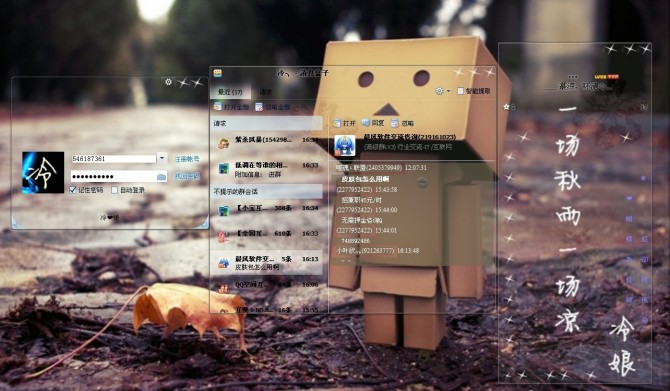
qq2013的主界面皮肤是通过网络更新的,如果你下载了某个qq皮肤资源包,需要先把皮肤包里面的“主界面.png”文件解压出来,然后进入qq的皮肤管理器,点“自定义”,然后浏览选中刚才解压出来了的“主界面.png”文件(或者其它你喜欢的图片也可以)作为主界面背景。这个背景图片是会自动传到网上去的,而且支持漫游。
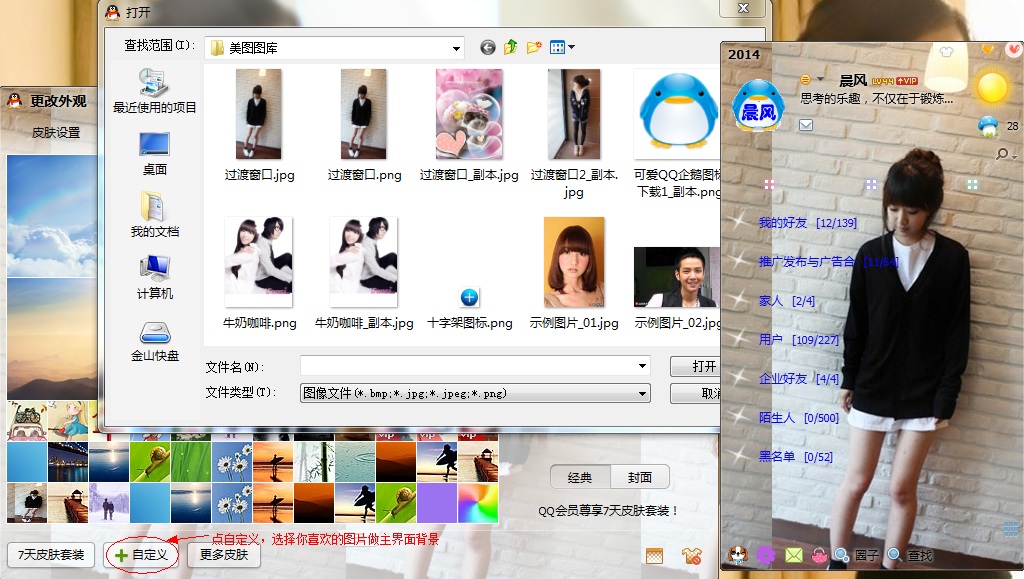 qq2013自定义皮肤
qq2013自定义皮肤
个人资料卡的带背景图片透明以及个人名片(联系人卡片)玻璃透明:
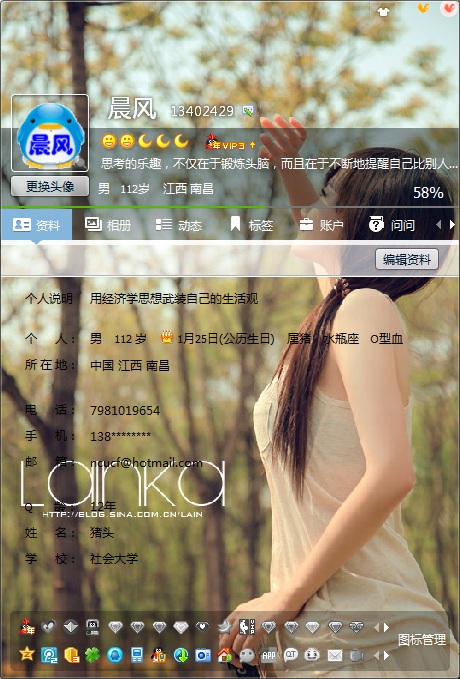 qq2013资料卡透明
qq2013资料卡透明
 个人名片、迷你卡玻璃透明效果
个人名片、迷你卡玻璃透明效果
如果你是win7系统,觉得玻璃透明效果太模糊了,可以试试在桌面上点右键,选择“个性化”,然后再点“窗口颜色”,在弹出的窗口中把“颜色浓度”调到最低,而且当然还要确保旁边的“启用透明效果”是被勾选着的。
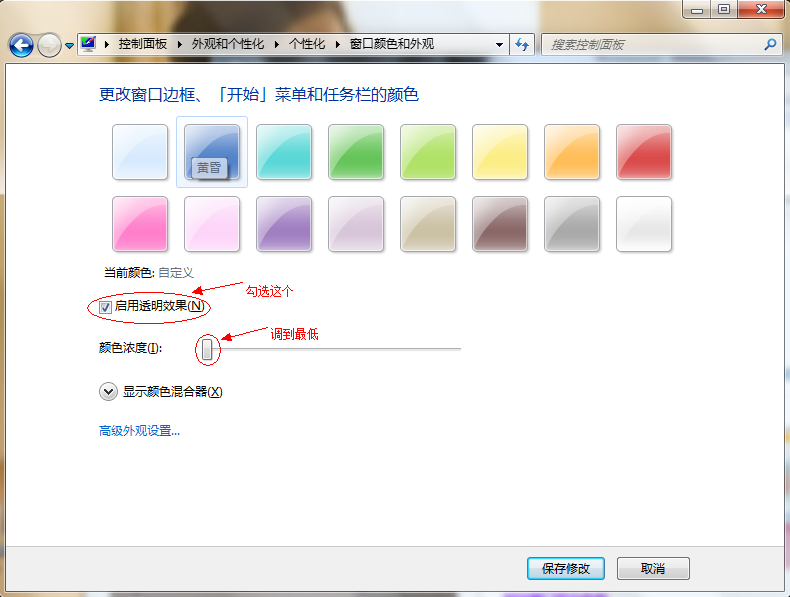
想影藏分组人数靠右的都下载这个图标,自己更换即可。如果你的QQ还是没有影藏到人数,自己可以修改长度。
标签:游戏攻略








